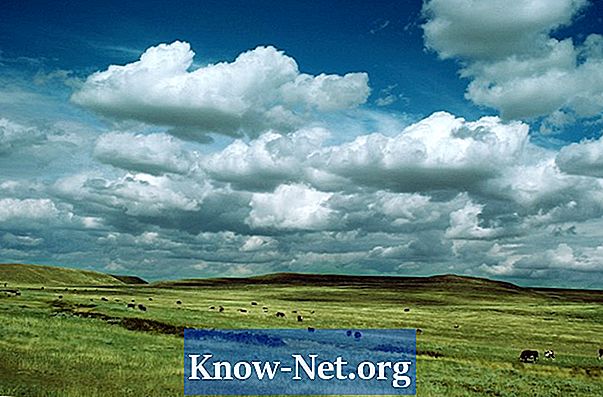Kandungan
Proses memasang pencetak rangkaian di Ubuntu adalah mudah dan mengambil masa kurang dari dua minit dengan antara muka grafik Ubuntu. Semua yang diperlukan untuk memasang pencetak rangkaian adalah pencetak rangkaian. Walaupun beberapa tugas lebih rumit di Ubuntu daripada di Windows, memasang pencetak rangkaian bukan salah satu daripada mereka. Walaupun ia adalah pencetak Windows, Ubuntu boleh dengan mudah memasangnya menggunakan pemacu Samba, yang membolehkan Ubuntu menggunakan ciri berasaskan Windows.
Arahan

-
Log masuk ke sistem Ubuntu melalui antara muka grafik.
-
Klik "Mula," "Pentadbiran," dan "Percetakan." Apabila tetingkap persediaan pencetak muncul, klik butang "Pencetak Baru".
-
Kotak akan timbul bertanya mengenai jenis sambungan. Jika pencetak disambungkan ke komputer Windows, dalam kumpulan kerja atau domain Windows, pilih "Pencetak Windows melalui SAMBA." Jika bukan pencetak Windows, pilih pilihan yang sesuai.
-
Jika ia adalah pencetak Windows, klik butang "Semak imbas" dan carinya dalam pelayar SMB. Kemudian klik butang "Seterusnya".
-
Komputer akan bertanya apa jenis pencetak. Pilih pembuatan dan model pencetak dari pilihan yang tersedia.
-
Tetingkap lain akan muncul meminta nama pencetak. Tetapkan nama untuk pencetak. Semua pilihan lain adalah pilihan. Klik "Apply." Pencetak kini dipasang pada Ubuntu.
-
Untuk mengesahkan bahawa pencetak berfungsi dengan betul, klik butang "Halaman Ujian Cetak".
Bagaimana
- Jika pencetak rangkaian adalah pencetak Windows, pastikan ia dikongsi. Jika tidak, pencetak tidak boleh ditambah.